ऑपरेटिंग सिस्टम के ग्राफिकल इंटरफ़ेस में डेस्कटॉप मुख्य विंडो है जिससे मुख्य इंटरफ़ेस नियंत्रणों को एक्सेस किया जाता है। बुनियादी कार्यों के अलावा, फ़ाइलों को संग्रहीत करने के लिए डेस्कटॉप को नियमित फ़ोल्डर के रूप में उपयोग किया जा सकता है। विंडोज़ में, उपयोगकर्ता के पास डेस्कटॉप पर फ़ाइलें बनाने के कई तरीके हैं।
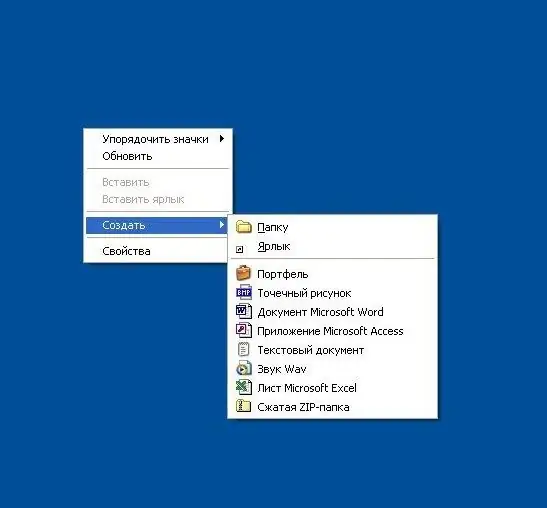
निर्देश
चरण 1
अपने डेस्कटॉप पर बैकग्राउंड इमेज पर क्लिक करें। इसके दाहिने बटन का उपयोग करें, क्योंकि यह वह है जिसका उद्देश्य संदर्भ मेनू खोलना है। मेनू में, "बनाएँ" अनुभाग खोलें और अपनी ज़रूरत की फ़ाइल का प्रकार चुनें, और यदि यह सूची में नहीं है, तो किसी अन्य का चयन करें - उदाहरण के लिए, "पाठ दस्तावेज़"। विंडोज एक्सप्लोरर, जो सिस्टम में डेस्कटॉप कार्यक्षमता प्रदान करता है, एक फाइल बनाएगा और उसके नाम के लिए संपादन मोड को सक्षम करेगा - बनाई गई फ़ाइल के लिए एक नाम टाइप करें और कीबोर्ड पर एंटर कुंजी दबाएं।
चरण 2
यदि गलत प्रकार की फ़ाइल बनाई गई है जिसकी आपको आवश्यकता है, तो डेस्कटॉप पर दिखाई देने वाले आइकन पर राइट-क्लिक करके संदर्भ मेनू खोलें और उसमें "गुण" लाइन का चयन करें। दिखाई देने वाली विंडो में, सबसे ऊपर की पंक्ति में, एक फ़ील्ड होगी जिसमें बनाई गई फ़ाइल का नाम और एक्सटेंशन होगा। इस फ़ील्ड को संपादित करें, एक्सटेंशन को उस फ़ाइल प्रकार से बदलें जो आपके लिए आवश्यक फ़ाइल प्रकार से मेल खाती है, और ठीक क्लिक करें। प्रोग्राम आपको इस ऑपरेशन की पुष्टि करने के लिए कहेगा - फिर से ओके बटन दबाएं।
चरण 3
डेस्कटॉप पर फ़ाइल बनाने का एक और तरीका है, जिसमें एक विशेष प्रोग्राम का उपयोग शामिल है जो बिल्कुल आवश्यक प्रकार की फ़ाइलों के साथ काम करता है। उदाहरण के लिए, यदि आप दस्तावेज़ एक्सटेंशन वाली फ़ाइल बनाना चाहते हैं, तो Microsoft Office Word वर्ड प्रोसेसर प्रारंभ करें। इस मामले में, एक नया दस्तावेज़ स्वचालित रूप से बनाया जाएगा, इसे आवश्यक जानकारी के साथ भरने के बाद, कुंजी संयोजन ctrl + s दबाएं, और एक नई फ़ाइल को सहेजने के लिए एक संवाद बॉक्स स्क्रीन पर दिखाई देगा। विंडो की शीर्ष पंक्ति में "फ़ोल्डर" शीर्षक के साथ एक ड्रॉप-डाउन सूची होगी। इस सूची का विस्तार करें और फ़ोल्डर ट्री की पहली पंक्ति में "डेस्कटॉप" प्रविष्टि ढूंढें - इसे माउस से चुनें। फिर "फ़ाइल नाम" फ़ील्ड में बनाई जाने वाली फ़ाइल का नाम निर्दिष्ट करें, और "फ़ाइल प्रकार" ड्रॉप-डाउन सूची में, यदि आवश्यक हो, तो एक और एक्सटेंशन चुनें। उसके बाद "सेव" बटन पर क्लिक करें और फाइल आपके डेस्कटॉप पर बन जाएगी।







